ハイチャートを使用してヒートマップを作成する方法
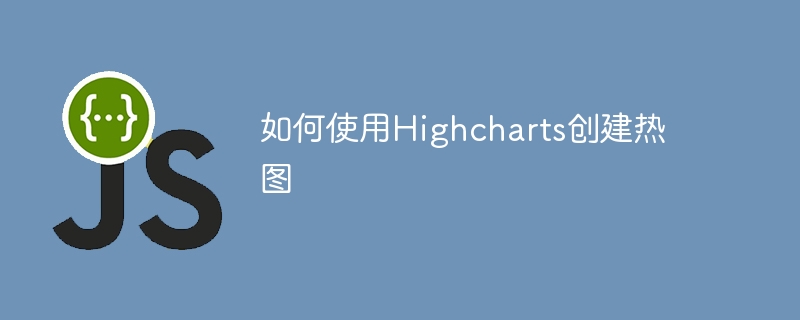
Highcharts は、ヒート マップなどのさまざまな種類のグラフの作成に使用できる、非常に人気のある JavaScript グラフ作成ライブラリです。ヒート マップはデータ密度を表すチャートの一種で、データの視覚化に広く使用されています。この記事では、Highcharts を使用してヒート マップを作成する方法を紹介し、具体的なコード例を示します。
- データの準備
まず、ヒート マップを作成するためのデータを準備する必要があります。ヒートマップは 2 次元データに基づいており、各データ ポイントには X 座標と Y 座標、およびそのポイントの密度を表す値が含まれます。データは通常、JSON 形式で提供されます。例:
var data = [ [0, 0, 10], [0, 1, 19], [0, 2, 8], [0, 3, 24], [0, 4, 67], ... ];
ここで、最初の列は X 軸座標を表し、2 列目は Y 軸座標を表し、3 列目は密度値を表します。
X 軸と Y 軸のラベル、およびヒート マップのタイトルも決定する必要があります。
- チャート コンテナの作成
次に、ヒート マップを配置するためのコンテナを HTML ドキュメント内に作成する必要があります。これは、div 要素を使用して実行できます。
<div id="container"></div>
- Highcharts ライブラリの紹介
Highcharts ライブラリを HTML ドキュメントに導入する必要があります。これは、次の方法:
<script src="https://code.highcharts.com/highcharts.js"></script>
ヒートマップ モジュールを使用してヒート マップを作成したい場合は、ヒートマップ モジュールも導入する必要があります:
<script src="https://code.highcharts.com/modules/heatmap.js"></script>
- チャート オプションの構成
次に、Highcharts オブジェクト オプションを設定して、ヒートマップのレンダリング方法を指示する必要があります。これらのオプションは、「オプション オブジェクト」と呼ばれる JavaScript オブジェクトとして定義されます。以下は基本的なオプション オブジェクトです:
var options = {
chart: {
type: 'heatmap',
marginTop: 40,
marginBottom: 80,
plotBorderWidth: 1
},
title: {
text: 'My Heatmap'
},
xAxis: {
categories: ['Category1', 'Category2', 'Category3', 'Category4', 'Category5'],
title: {
text: 'X Axis'
}
},
yAxis: {
categories: ['Category1', 'Category2', 'Category3', 'Category4', 'Category5'],
title: {
text: 'Y Axis'
}
},
colorAxis: {
min: 0,
max: 100,
minColor: '#FFFFFF',
maxColor: Highcharts.getOptions().colors[0]
},
series: [{
name: 'My Data',
borderWidth: 1,
data: data,
dataLabels: {
enabled: true,
color: '#000000'
}
}]
};上記のオプション オブジェクトのいくつかの主要なオプションは次のように説明されています:
- chart: このオプションは、Highcharts にヒートマップを作成することを指示します。ヒートマップの境界線の幅とマージンを指定します。
- title: このオプションはヒート マップのタイトルを指定します。
- xAxis および yAxis: これらのオプションは、X 軸と Y 軸のラベルを定義します。
- colorAxis: このオプションは、色軸の範囲と色を定義します。
- シリーズ: このオプションはヒート マップのデータを定義します。
- チャートの作成
ここで、Highcharts オブジェクトの chart() メソッドを使用してヒート マップを作成できます。このメソッドには、コンテナーの ID とオプション オブジェクトの 2 つのパラメーターが必要です。以下はコード例です:
var chart = Highcharts.chart('container', options);- ヒート マップの描画
最後に、チャート オブジェクトの redraw() メソッドを呼び出してヒート マップを描画する必要があります。
chart.redraw();
ここまでで、ハイチャートを使用してヒート マップを作成するプロセスが完了しました。
完全なサンプル コードは次のとおりです:
<div id="container"></div>
<script src="https://code.highcharts.com/highcharts.js"></script>
<script src="https://code.highcharts.com/modules/heatmap.js"></script>
<script>
var data = [
[0, 0, 10],
[0, 1, 19],
[0, 2, 8],
[0, 3, 24],
[0, 4, 67],
...
];
var options = {
chart: {
type: 'heatmap',
marginTop: 40,
marginBottom: 80,
plotBorderWidth: 1
},
title: {
text: 'My Heatmap'
},
xAxis: {
categories: ['Category1', 'Category2', 'Category3', 'Category4', 'Category5'],
title: {
text: 'X Axis'
}
},
yAxis: {
categories: ['Category1', 'Category2', 'Category3', 'Category4', 'Category5'],
title: {
text: 'Y Axis'
}
},
colorAxis: {
min: 0,
max: 100,
minColor: '#FFFFFF',
maxColor: Highcharts.getOptions().colors[0]
},
series: [{
name: 'My Data',
borderWidth: 1,
data: data,
dataLabels: {
enabled: true,
color: '#000000'
}
}]
};
var chart = Highcharts.chart('container', options);
chart.redraw();
</script>以上がハイチャートを使用してヒートマップを作成する方法の詳細内容です。詳細については、PHP 中国語 Web サイトの他の関連記事を参照してください。

ホットAIツール

Undresser.AI Undress
リアルなヌード写真を作成する AI 搭載アプリ

AI Clothes Remover
写真から衣服を削除するオンライン AI ツール。

Undress AI Tool
脱衣画像を無料で

Clothoff.io
AI衣類リムーバー

AI Hentai Generator
AIヘンタイを無料で生成します。

人気の記事

ホットツール

メモ帳++7.3.1
使いやすく無料のコードエディター

SublimeText3 中国語版
中国語版、とても使いやすい

ゼンドスタジオ 13.0.1
強力な PHP 統合開発環境

ドリームウィーバー CS6
ビジュアル Web 開発ツール

SublimeText3 Mac版
神レベルのコード編集ソフト(SublimeText3)

ホットトピック
 7321
7321
 9
9
 1625
1625
 14
14
 1349
1349
 46
46
 1261
1261
 25
25
 1209
1209
 29
29
 GIMPでピクセルアートを作成する方法
Feb 19, 2024 pm 03:24 PM
GIMPでピクセルアートを作成する方法
Feb 19, 2024 pm 03:24 PM
この記事は、Windows でのピクセル アート作成に GIMP を使用することに興味がある場合に役立ちます。 GIMP は、無料でオープンソースであるだけでなく、美しい画像やデザインを簡単に作成できる有名なグラフィック編集ソフトウェアです。 GIMP は、初心者にもプロのデザイナーにも同様に適していることに加えて、描画と作成のための唯一の構成要素としてピクセルを利用するデジタル アートの形式であるピクセル アートの作成にも使用できます。 GIMP でピクセル アートを作成する方法 Windows PC で GIMP を使用してピクセル アートを作成する主な手順は次のとおりです。 GIMP をダウンロードしてインストールし、アプリケーションを起動します。新しいイメージを作成します。幅と高さのサイズを変更します。鉛筆ツールを選択します。ブラシの種類をピクセルに設定します。設定
 ハイチャートで動的データを使用してリアルタイム データを表示する方法
Dec 17, 2023 pm 06:57 PM
ハイチャートで動的データを使用してリアルタイム データを表示する方法
Dec 17, 2023 pm 06:57 PM
ハイチャートで動的データを使用してリアルタイム データを表示する方法 ビッグ データ時代の到来により、リアルタイム データの表示がますます重要になってきました。 Highcharts は人気のあるグラフ作成ライブラリとして、豊富な機能とカスタマイズ性を提供し、リアルタイム データを柔軟に表示できます。この記事では、ハイチャートで動的データを使用してリアルタイム データを表示する方法と、具体的なコード例を紹介します。まず、リアルタイム データを提供できるデータ ソースを準備する必要があります。この記事では、私は
 Gree+ でファミリーを作成する方法
Mar 01, 2024 pm 12:40 PM
Gree+ でファミリーを作成する方法
Mar 01, 2024 pm 12:40 PM
「Gree+ ソフトウェアでファミリーを作成する方法を知りたい」という友達がたくさんいました。操作方法は次のとおりです。詳しく知りたい友達は、一緒に見に来てください。まず、携帯電話で Gree+ ソフトウェアを開き、ログインします。次に、ページ下部のオプション バーで、右端の [My] オプションをクリックして、個人アカウント ページに入ります。 2. マイページにアクセスすると、「ファミリー」の下に「ファミリーを作成」という項目があるので、それをクリックして入力します。 3. 次にファミリーを作成するページにジャンプし、表示に従って入力ボックスに設定するファミリー名を入力し、入力後右上の「保存」ボタンをクリックします。 4. 最後に、ページの下部に「正常に保存しました」というプロンプトが表示され、ファミリが正常に作成されたことが示されます。
 サンキー チャートを使用してハイチャートにデータを表示する方法
Dec 17, 2023 pm 04:41 PM
サンキー チャートを使用してハイチャートにデータを表示する方法
Dec 17, 2023 pm 04:41 PM
サンキー ダイアグラムを使用してハイチャートにデータを表示する方法 サンキー ダイアグラム (SankeyDiagram) は、フロー、エネルギー、資金などの複雑なプロセスを視覚化するために使用されるチャート タイプです。さまざまなノード間の関係とフローを明確に表示できるため、データの理解と分析が容易になります。この記事では、Highcharts を使用して Sankey チャートを作成およびカスタマイズする方法を、具体的なコード例とともに紹介します。まず、Highcharts ライブラリと Sank をロードする必要があります。
 積み上げチャートを使用してハイチャートにデータを表示する方法
Dec 18, 2023 pm 05:56 PM
積み上げチャートを使用してハイチャートにデータを表示する方法
Dec 18, 2023 pm 05:56 PM
積み上げチャートを使用してハイチャートにデータを表示する方法 積み上げチャートはデータを視覚化する一般的な方法で、複数のデータ系列の合計を同時に表示し、各データ系列の寄与を棒グラフの形式で表示できます。 Highcharts は、さまざまなデータ視覚化のニーズを満たすための豊富な種類のグラフと柔軟な構成オプションを提供する強力な JavaScript ライブラリです。この記事では、Highcharts を使用して積み上げグラフを作成し、提供する方法を紹介します。
 ハイチャートを使用してガント チャートを作成する方法
Dec 17, 2023 pm 07:23 PM
ハイチャートを使用してガント チャートを作成する方法
Dec 17, 2023 pm 07:23 PM
Highcharts を使用してガント チャートを作成する方法には、特定のコード サンプルが必要です。はじめに: ガント チャートは、プロジェクトの進捗状況や時間管理を表示するためによく使用されるチャート形式です。タスクの開始時刻、終了時刻、進捗状況を視覚的に表示できます。 Highcharts は、豊富なチャート タイプと柔軟な構成オプションを提供する強力な JavaScript チャート ライブラリです。この記事では、Highcharts を使用してガント チャートを作成する方法と具体的なコード例を紹介します。 1. ハイチャート
 iPhone 用の連絡先ポスターを作成する方法
Mar 02, 2024 am 11:30 AM
iPhone 用の連絡先ポスターを作成する方法
Mar 02, 2024 am 11:30 AM
iOS17 では、Apple は一般的に使用される電話アプリと連絡先アプリに連絡先ポスター機能を追加しました。この機能を使用すると、ユーザーは連絡先ごとにパーソナライズされたポスターを設定できるため、アドレス帳がより視覚的で個人的なものになります。連絡先ポスターは、ユーザーが特定の連絡先をより迅速に識別して見つけるのに役立ち、ユーザー エクスペリエンスを向上させます。この機能により、ユーザーは自分の好みやニーズに応じて各連絡先に特定の写真やロゴを追加でき、アドレス帳のインターフェイスがより鮮明になり、iOS17 では Apple は iPhone ユーザーに自分自身を表現する新しい方法を提供し、パーソナライズ可能な連絡先ポスターを追加しました。連絡先ポスター機能を使用すると、他の iPhone ユーザーに電話をかけるときに、独自のパーソナライズされたコンテンツを表示できます。あなた
 ハイチャートを使用してマップ ヒート マップを作成する方法
Dec 17, 2023 pm 04:06 PM
ハイチャートを使用してマップ ヒート マップを作成する方法
Dec 17, 2023 pm 04:06 PM
ハイチャートを使用してマップ ヒート マップを作成するには、特定のコード サンプルが必要です。ヒート マップは、さまざまな色合いで各エリアのデータ分布を表現できる視覚的なデータ表示方法です。データ視覚化の分野では、Highcharts は非常に人気のある JavaScript ライブラリであり、豊富なチャート タイプと対話型関数を提供します。この記事では、Highcharts を使用してマップ ヒート マップを作成する方法を紹介し、具体的なコード例を示します。まず、いくつかのデータを準備する必要があります




